专业的浏览器下载、评测网站
火狐浏览器禁止网站调用摄像头权限的详细操作方法(图文)
2021-08-19作者:浏览器之家来源:本站原创浏览:
我们在使用火狐浏览器的时候,可能会担心某些网站偷偷调用自己电脑的摄像头权限,导致自己的隐私信息泄露的问题。因此很多人想要禁止火狐浏览器中的摄像头权限,这样就任何使用火狐浏览器打开的网站都将无法使用我们电脑的摄像头。下面浏览器之家小编给大家分享一下火狐浏览器禁止网站调用摄像头权限的详细操作方法,有兴趣的朋友赶紧来看看吧!
1、打开火狐浏览器,在浏览器右上方点击“打开菜单”图标,在弹出的菜单窗口中点击进入“选项”页面中。
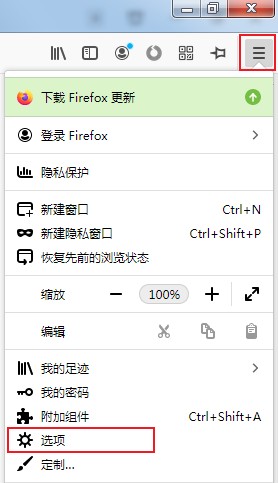
2、此时我么会进入火狐浏览器的选项页面,在页面左侧的菜单栏中点击进入“隐私与安全”设置页面中。
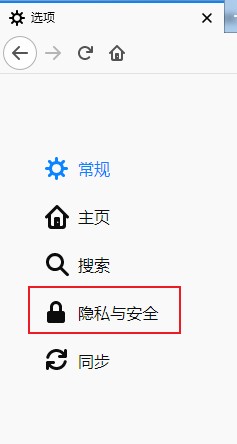
3、进入“隐私与安全”页面中后,将页面下拉找到“权限”相关设置,在里面点击“摄像头”右侧的“设置”按钮。
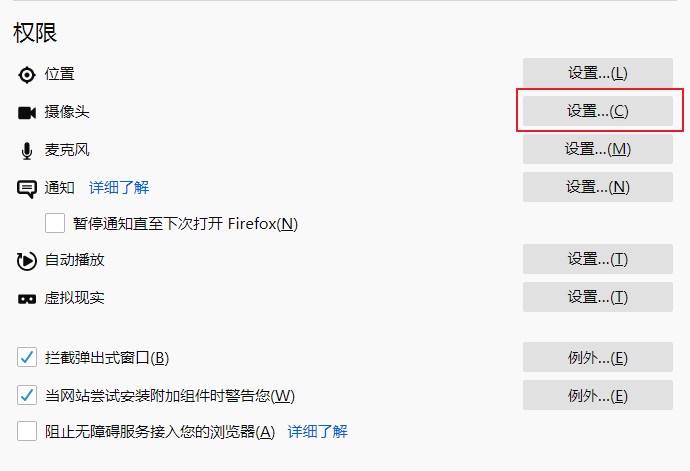
4、点击之后会弹出如下图所示的窗口,在窗口左下角可以看到“禁止新的操控摄像头请求”这一项,我们点击将其勾选起来,然后点击“保存更改”按钮就可以了。
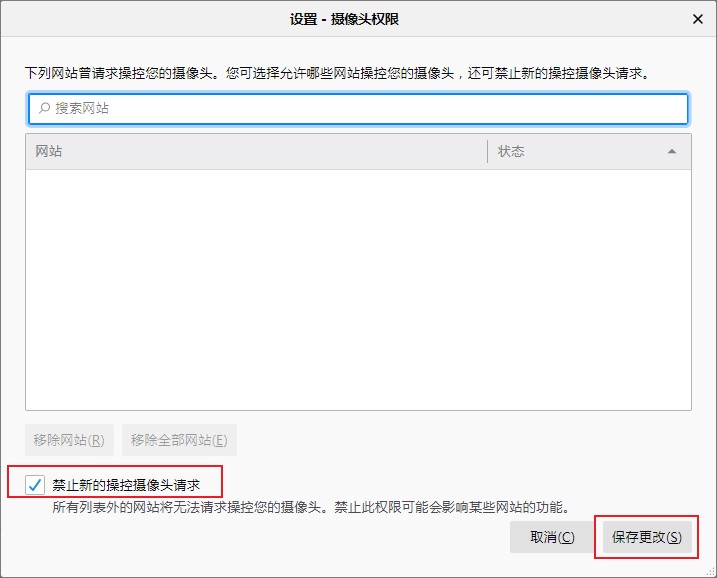
以上就是火狐浏览器禁止网站调用摄像头权限的详细操作方法,大家按照上面的方法来进行操作后,就不会再有网站能够调用我们的电脑摄像头权限了。
火狐浏览器禁止网站调用摄像头权限的详细操作方法
1、打开火狐浏览器,在浏览器右上方点击“打开菜单”图标,在弹出的菜单窗口中点击进入“选项”页面中。
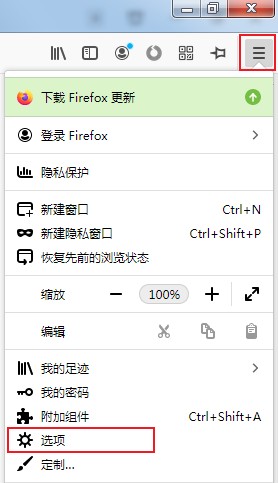
2、此时我么会进入火狐浏览器的选项页面,在页面左侧的菜单栏中点击进入“隐私与安全”设置页面中。
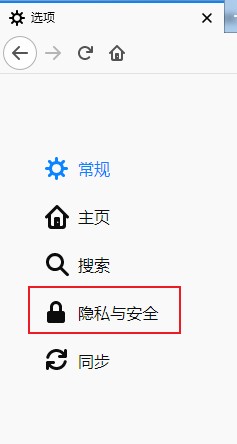
3、进入“隐私与安全”页面中后,将页面下拉找到“权限”相关设置,在里面点击“摄像头”右侧的“设置”按钮。
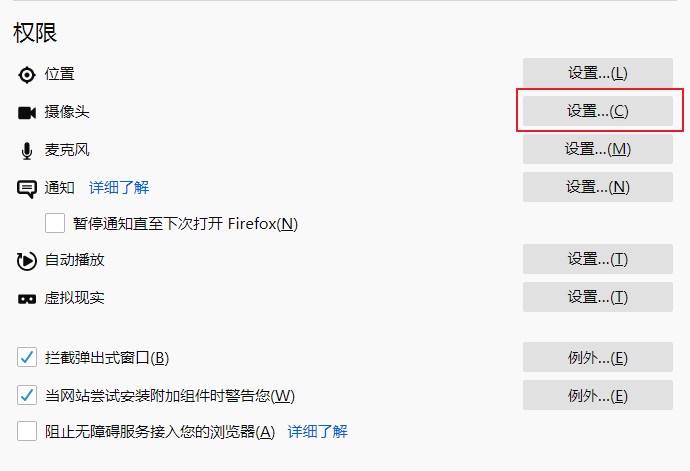
4、点击之后会弹出如下图所示的窗口,在窗口左下角可以看到“禁止新的操控摄像头请求”这一项,我们点击将其勾选起来,然后点击“保存更改”按钮就可以了。
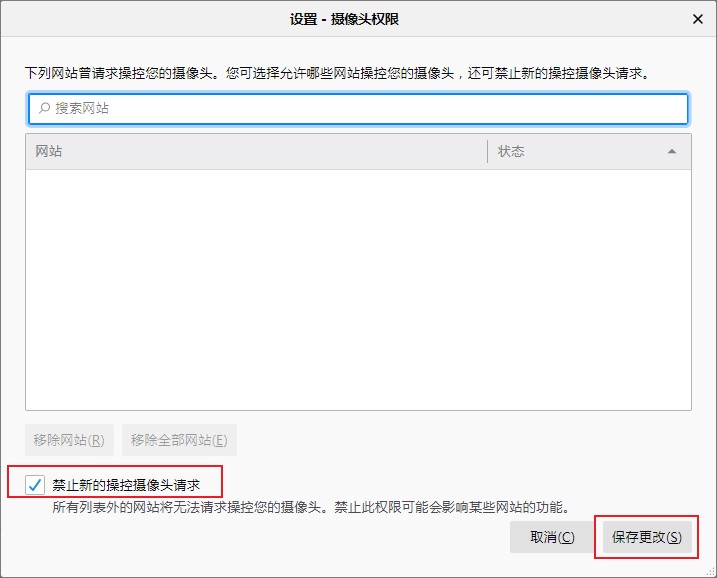
以上就是火狐浏览器禁止网站调用摄像头权限的详细操作方法,大家按照上面的方法来进行操作后,就不会再有网站能够调用我们的电脑摄像头权限了。
猜你喜欢
热门文章
本类排行
相关下载
关注手机站